-
Wählen Sie Go to Markup >
 Stempel > Stempel erstellen. Das Dialogfeld Stempel erstellen wird geöffnet.
Stempel > Stempel erstellen. Das Dialogfeld Stempel erstellen wird geöffnet.
- Geben Sie in das Feld Betreff einen aussagekräftigen Namen für den Stempel ein. Für diesen Stempel verwenden Sie „Genehmigt vom/am“.
- Wählen Sie im Menü Vorlage eine Vorlage als Ausgangspunkts. In diesem Beispiel verwenden Sie „Text mit Datum und Umrahmung“.
- Legen Sie die Breite und Höhe (in Zentimetern) sowie die Deckkraft , die Textfarbe und die Linienfarbe fest. In diesem Beispiel behalten Sie die Standardeinstellungen bei.
-
Klicken Sie auf OK. Der PDF-Stempel-Editor wird geöffnet, und die Rohform des Stempels wird angezeigt.

- Doppelklicken Sie zum Bearbeiten auf den Text (in diesem Fall „Genehmigt vom/am“). Auf dem Stempel selbst soll nur „Genehmigt“ stehen; löschen Sie daher „von/am“.
- Die dynamischen Elemente des Stempels sind an ihrem Format erkennbar: &[Element]. Dieses Beispiel umfasst die beiden Elemente &[Date] und &[Time]. Wenn Sie diese Elemente unverändert lassen, wird bei jedem Aufbringen des Stempels automatisch das Datum und die Uhrzeit mit angegeben. In diesem Beispiel sollen dagegen der Name des Benutzers, der den Stempel aufbringt, und das Datum vermerkt werden. So ändern Sie ein dynamisches Stempelelement:
Doppelklicken Sie auf das gewünschte dynamische Element. Das Menü Dynamisch wird geöffnet.
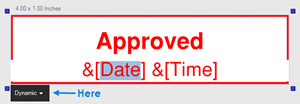
- Wenn Sie den Namen des zu verwendenden Elements können, tragen Sie das Element direkt in den Stempel ein. Beachten Sie in der obigen Abbildung, dass der Name des Elements (Date) hervorgehoben ist. Da Sie den Namen des Elements nicht kennen, wählen Sie es im Menü „Dynamisch“ aus. Zuvor müssen Sie allerdings das gesamte Element (&[Date]) markieren: Beim Auswählen eines neuen Elements im Menü „Dynamisch“ wird das gesamte Element mit Kaufmanns-Und und Klammern eingefügt.
Markieren Sie das gesamte dynamische Element, klicken Sie auf das Menü Dynamisch , und wählen Sie das gewünschte Element aus. In diesem Beispiel verwenden Sie das Element Benutzer.

Notiz: Der Benutzername im dynamischen Element „Benutzer“ wird aus den Allgemeinen Einstellungen übernommen.
Wiederholen Sie diesen Vorgang, und ersetzen Sie das Element &[Time] durch &[Date].

- Beim Erstellen des Stempels hatten Sie die standardmäßigen Darstellungseigenschaften beibehalten; bei Bedarf können Sie diese Einstellungen nun ändern. Wählen Sie den gewünschten Teil des Stempels aus, und nehmen Sie die gewünschten Änderungen auf der Registerkarte Eigenschaften vor. Der Name des Genehmigers und das Datum sollen beispielsweise schwarz statt rot und in einer kleineren Schriftart dargestellt werden. Gehen Sie wie folgt vor:
- Markieren Sie die gewünschten Elemente (in diesem Fall &[User] &[Date]).
Ändern Sie auf der Registerkarte Eigenschaften die Einstellungen für Schriftgröße und Textfarbe. So erhält der Stempel das gewünschte Erscheinungsbild.
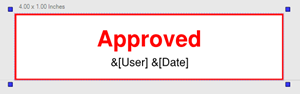
- Auf dieselbe Weise können Sie den Text „Genehmigt“ oder die Linienfarbe/-stärke ändern, eine Füllfarbe definieren und vieles mehr.
- Zum Ändern der Stempelgröße wählen Sie seinen Rahmen aus, und ziehen Sie die gelben Kontrollpunkte an die neue Position (wie bei Markups).
- Abschließend fügen Sie Ihr Logo in den Stempel ein. Mit dem Bildtool können Sie einen Stempel mit beliebigen Bildern ergänzen. Gehen Sie hierzu wie folgt vor:
- Wählen Sie Markup >
 Bild, oder drücken Sie die Taste I. Das Dialogfeld Öffnen wird geöffnet.
Bild, oder drücken Sie die Taste I. Das Dialogfeld Öffnen wird geöffnet. - Wählen Sie die gewünschte Bilddatei aus, und klicken Sie auf Öffnen.
Soll das Logo in der Ecke des Stempels dargestellt werden, gehen Sie wie folgt vor: klicken Sie mit dem Bildtool-Cursor, und ziehen Sie ein Rechteck auf
 .
.
- Wählen Sie Markup >
- Wenn der Stempel Ihren Wünschen entspricht, klicken Sie in der Befehlszeile auf
 Speichern. Der Stempel wird in die Stempelliste aufgenommen und steht unter Markup > Stempel zur Auswahl.
Speichern. Der Stempel wird in die Stempelliste aufgenommen und steht unter Markup > Stempel zur Auswahl.